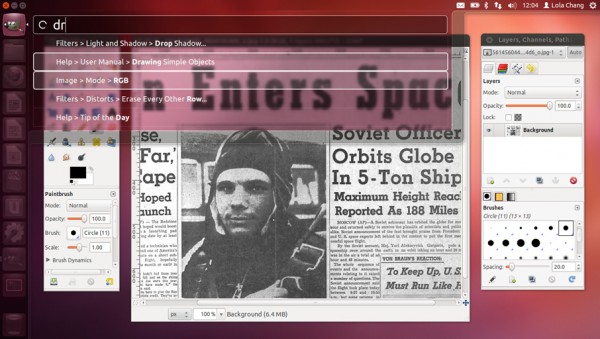
사용 가능한 가장 인기 있고 사용하기 쉬운 배포판 중 하나-설정 및 리눅스를 사용하는 것은 성가신 경험,그리고 어떤 더 나은 방법은 우분투를 시도하는 것보다 볼 때 사라는 일이다. 우분투는 오픈 소스,무료 사용-소프트웨어 스위치를 만들기 위해 많은 윈도우 사용자를 유혹했다.
우분투를 테스트 하는 가장 쉬운 방법 중 하나는 워크스테이션에 설치 하는 것입니다. 이 모든 안전한 가상 환경에서 일어나고 있기 때문에 당신은 우분투가 설치 한 모든 혜택을 얻을 수 있지만,과정에 기인 번거 로움 없음.
광고
:
- 다운로드할 수 있는 워크스테이션
- 우분투 웹 사이트에서 다운로드 할 수 있습니다 우분투.
프로세스를 시작하려면 워크스테이션을 설치해야 합니다. 그러나 이 문서의 목적을 위해 후자는 참조용으로 사용될 것입니다.
가상 머신에 새 가상 머신을 설정하는 방법에는 두 가지가 있으며,그 중 덜 복잡한 것,즉”일반(권장)”을 선택할 것입니다. 이 과정에서 더 많은 제어를 원한다면 당신은 선택할 수 있습니다”관습(고급)”그”에 설명되어 있습니다 윈도우 8 을 설치하는 방법”
의 다음 그것을 얻을하자 다음 단계에 따라 가상 머신 워크 스테이션에 우분투를 설치:
- 가상 머신 워크스테이션을 열고”새 가상 머신”을 클릭합니다.
- “일반(권장)”을 선택하고”다음”을 클릭하십시오.
- “설치 프로그램 디스크 이미지(이소)”를 선택하고”찾아보기”를 클릭하여 우분투 이소 파일을 선택하고”열기”를 클릭 한 다음”다음”을 클릭하십시오.
- 당신은 단지 소문자와 숫자로 구성해야합니다”전체 이름”,”사용자 이름”을 입력 한 다음 암호를 입력해야합니다. 완료 후”다음”을 클릭하십시오.
- “가상 머신 이름”에 다른 이름을 입력하거나 그대로 두고”위치”옆에 있는”찾아보기”를 클릭하여 가상 머신을 저장할 적절한 위치를 선택할 수 있습니다. 위치를 선택한 후”확인”을 클릭 한 다음”다음”을 클릭하십시오.
- 우분투 권장 당”최대 디스크 크기”에서 당신은 적어도 5 기가바이트를 할당해야합니다-이중 여유 공간이 부족하지 않도록하는 것이 좋습니다.
- 최적의 성능을 위해”가상 디스크를 단일 파일로 저장”을 선택하고”다음”을 클릭합니다.
- “사용자 정의”를 클릭하고”메모리”로 이동하여 더 많은 램을 할당하십시오.
- “프로세서”로 이동하여 일반 컴퓨터의 경우 1 인”프로세서 수”와 단일 코어의 경우 1,듀얼 코어의 경우 2,쿼드 코어의 경우 4 인”프로세서 당 코어 수”를 선택하십시오.
- “닫기”를 클릭 한 다음”마침”을 클릭하여 우분투 설치 프로세스를 시작하십시오.”확인”을 클릭하고 설치가 완료될 때까지 기다립니다.
이제 완전히 작동하는 우분투를 경험할 수 있습니다.
